Bài viết hôm nay 9Mobi sẽ gửi đến các bạn hướng dẫn xem, cài, thiết lập camera Dahua trên điện thoại, đây là phần mềm được phát triển cùng với thiết bị bị camera giám sát Dahua cho phép người dùng có thể giám sát được mọi nơi từ xa khi lắp camera này thông qua điện thoại smartphone.
- Cách cài và xem cam trên 2cu IP Camera
- Cách cài camera KBONE trên điện thoại, máy tính chi tiết
- Các phần mềm xem camera wifi trên điện thoại Android, iPhone tốt nhất
- Những phần mềm xem camera trên điện thoại hay nhất
- Top ứng dụng xem camera trên điện thoại
Hiện nay camera Dahua đang được nhiều người dùng lựa chọn bởi các tính năng nổi bật của nó được tích hợp trang bị như: Cài đặt, thiết lập nhanh chóng. Giám sát từ xa qua smarphone ổn định cùng chất lượng xem rõ nét từ đó biết được các hoạt động xảy ra mọi lúc xung quanh vị trí camera được lắp đặt.

Theo dõi, giám sát nhanh chóng với Camera Dahua
Hướng dẫn xem camera Dahua trên điện thoại, cài, thiết lập
Bước 1: Truy cập trên kho ứng dụng điện thoại bạn đang sử dụng và tìm kiếm với từ khóa: gdmss lite , sau đó nhấn cài đặt để tải phần mềm về. Trên điện thoại Android là CH Play , trên điện thoại iPhone là Appstore . Ngoài ra, các bạn cũng có thể download phần mềm này phiên bản mới nhất về điện thoại thông qua link bên dưới đây:
Download: gDMSS Lite cho Android
Download: gDMSS Lite cho iPhone
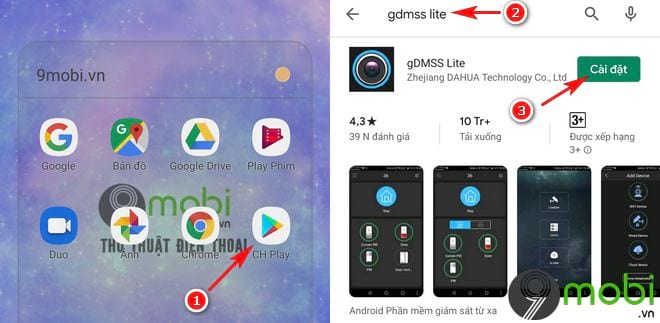
Bước 2: Bạn đợi cho phần mềm camera Dahua được tải về máy sau đó chọn vào Mở để truy cập ứng dụng.
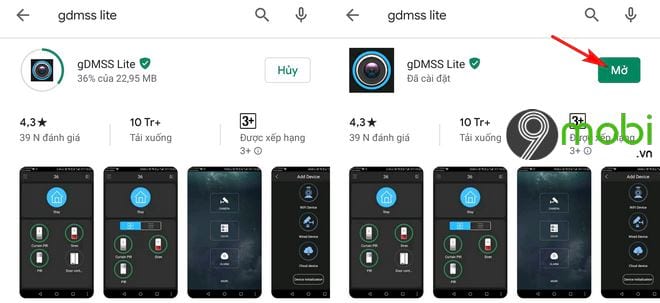
Bước 3: Giao diện của ứng dụng khi lần đầu truy cập sẽ như bên dưới đây, bạn chọn vào Next để tiếp tục.
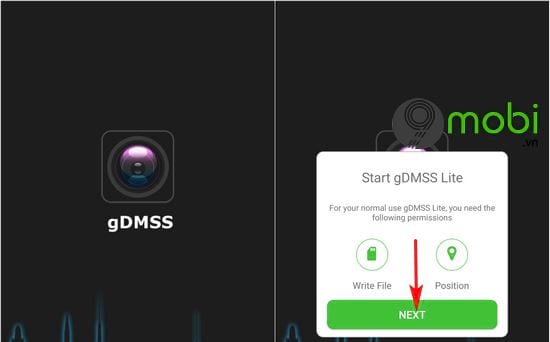
Bước 4: 2 thông báo được hiện lên để yêu cầu cấp quyền ứng dụng trên thiết bị. Bạn chọn vào Cho phép để đồng ý.
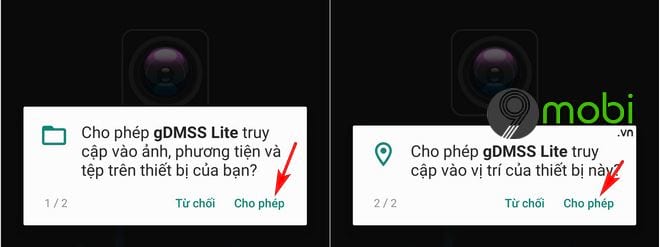
Bước 5: Tiếp đến bạn lựa chọn Quốc gia: Việt Nam và chọn vào Xong .
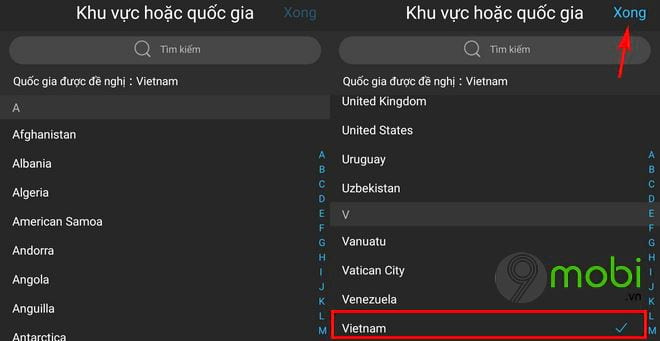
Bước 6: Bạn chọn vào mục Camera nếu như muốn xem từ đầu ghi hoặc từ camera IP . Nếu như muốn xem camera Dahua qua chuông cửa bạn chọn vào mục Cửa . Như hướng dẫn ở đây mình chọn vào mục Camera .
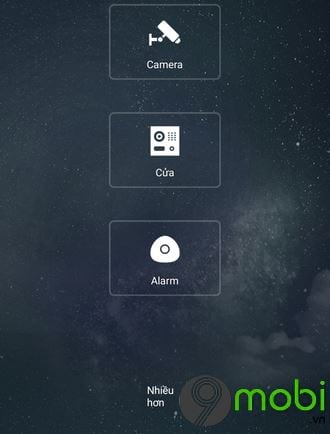
Bước 7: Sau đó bạn nhấn vào biểu tượng 3 dấu gạch ngang và chọn tiếp vào Q.lý thiết bị .
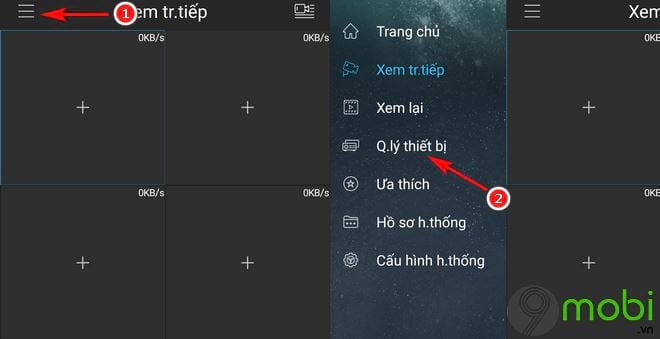
Bước 8: Cửa sổ tiếp theo hiện lên, bạn chọn vào dấu + -> Chọn tiếp vào Thiết bị có dây .
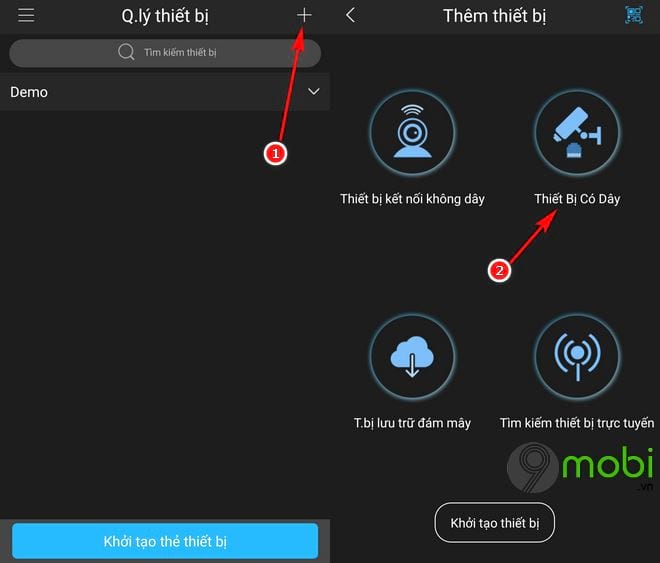
Bước 9: Ở đây sẽ có 2 lựa chọn P2P hoặc Địa chỉ IP/ Tên miền . Mình sẽ hướng dẫn bạn thiết lập cả 2 tùy chọn này.
Thêm thiết bị bằng P2P
Đầu tiên bạn chọn vào P2P , sau đó bạn điền lần lượt các thông số:
+ Tên: Tên bạn có thể đặt bất kì nhưng để dễ quản lý bạn nên đặt tên của thiết bị.
+ SN: Bạn tiến hành nhập số SN của thiết bị camera hoặc ấn vào biểu tượng mã QR bên cạnh để quét mã P2P.
+ Tên đăng nhập: Bạn nhập Admin hoặc User.
+ Mật khẩu: Đặt mật khẩu để đăng nhập.
+ Phần Xem trực tiếp/ xem lại: Tùy vào tốc độ mạng bạn đang sử dụng từ đó chọn luồng dữ liệu xen Chính - Phụ.
Cuối cùng ấn Bắt đầu xem tr.tiếp để tiến hành xem cameara Dahua trên điện thoại.
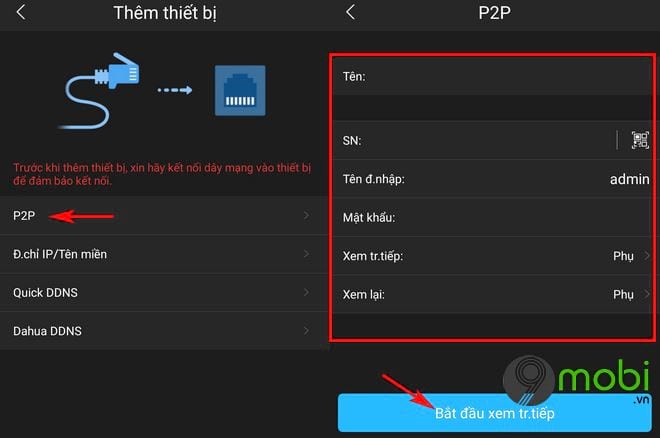
Thêm thiết bị bằng Địa chỉ IP/ Tên miền.
Các bạn quay lại mục thêm thiết bị chọn vào dòng: Đ.chỉ IP/Tên miền
+ Tên: Các bạn cũng có thể đặt tên bất kì nhưng nên đặt tên thiết bị để dễ quản lý hơn.
+ Địa chỉ: Nhập tên miền mà bạn cài đặt ở thiết bị. Ví dụ: Test.dahuaddns.com.
+ Cổng:
+ Tên đăng nhập: Nhập Admin hoặc User.
+ Mật khẩu: Đặt mật khẩu để đăng nhập.
+ Phần Xem trực tiếp/ xem lại: Tùy vào tốc độ mạng bạn đang sử dụng từ đó chọn luồng dữ liệu xen Chính - Phụ.
Cuối cùng ấn Bắt đầu xem tr.tiếp để tiến hành xem cameara Dahua trên điện thoại.
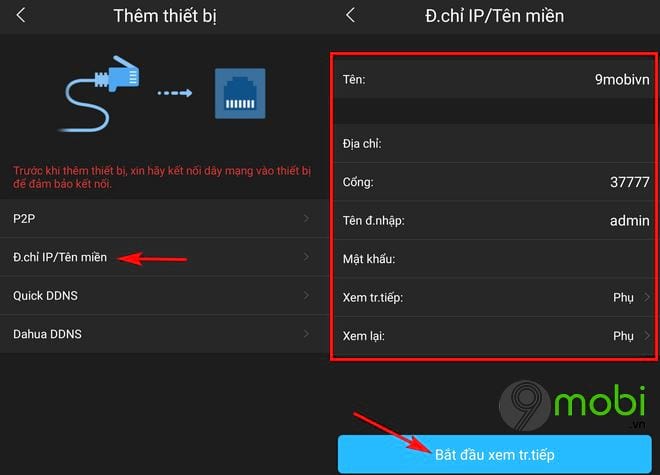
Bước 10: Sau khi đã thiết lập xong camera Dahua trên điện thoại, từ sau khi quay trở lại ứng dụng, bạn chỉ cần vào mục Xem trực tiếp là đã có thể theo dõi, giám sát trực tiếp ở vị trí camera được lắp đặt.
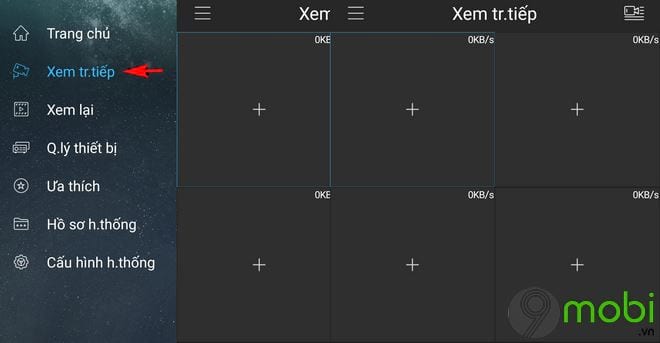
Như vậy bài viết bên trên mình đã hướng dẫn xong cho các bạn cách xem, cài, thiết lập camera Dahua trên điện thoại. Chỉ với 12 bước thao tác này, bây giờ bạn đã có thể giám sát mọi vị trí có camera mà bạn lắp đặt một cách nhanh chóng. Ngoài gDMSS Lite, thì còn rất nhiều úng dụng, phần mềm xem camera khác trên điện thoại mà bạn có thể tham khảo và sử dụng
https://9mobi.vn/huong-dan-xem-camera-dahua-tren-dien-thoai-cai-thiet-lap-24916n.aspx
Chúc các bạn thực hiện các bước làm trên thành công.